Как сохранить переписку в Whatsapp
Вы купили новый гаджет, но вам сложно расставаться со своими переписками, которые сохранены на вашем старом устройстве? Не беда! Мы вам расскажем, как перенести переписку Whatsapp и что для этого нужно.
Приложение Ватсап предназначено для обмена сообщениями, фотографиями, видео- и аудиофайлами. Некоторые сообщения, которые приходят, имеют особое значение, и их необходимо сохранить в памяти устройства. Иногда человек меняет гаджет, а историю переписки хочет перенести вместе с программой на новое устройство. В той или иной ситуации необходимо сделать одно и то же действие — сохранить историю чатов. Давайте подробнее рассмотрим, как сохранить переписку Whatsapp.
Чтобы осуществить сохранение переписки можно воспользоваться одним из двух методов.
- Создать резервную копию.
- Осуществить экспорт в файл с расширением .txt.
Для начала рассмотрим, что нужно сделать, чтобы перенести переписку при смене телефона. То есть, как перенести историю чатов с одного устройства на другое.
Как перенести WhatsApp с помощью Google Drive
Все имеющиеся у вас чаты и передаваемые медиафайлы могут быть скопированы на Google Диск. Такое резервное копирование поможет перенести все чаты и сообщения в случае выхода устройства из строя или перехода на новый Android-телефон.
Чтобы выполнить резервное копирование с помощью Гугл Диск, необходимо проверить, чтобы на вашем устройстве установлены сервисы Google Диск и Google Play, включена синхронизация с Диском, а также достаточно свободной памяти для создания резервных копий:
- Запустите приложение WhatsApp;
- Перейдите в Меню, откройте Настройки, найдите там пункт Чаты и зайдите в раздел Резервная копия чата;
- Тапните на Резервное копирование на Google Drive и укажите периодичность создания резервных копий;
- Выберите аккаунт Google, где будут сохраняться резервные копии вашего Ватсап;
- Выберите вариант сетей, которые телефон будет использовать для синхронизации.
Если у вас возникнет необходимость перенести ваш Ватсап на новое устройство или восстановить имеющуюся переписку на текущем, необходимо установить WhatsApp и на этапе подтверждения номера телефона выбрать опцию Восстановить.
Смена номера
Начинать перенос данных следует со смены основного номера телефона:
- Открыть WhatsApp.
- Перейти на вкладку «Настройки» из «Меню» и найти раздел «Аккаунт».
- Нажать на «Изменить номер», в первую строку ввести старый номер телефона, а в следующее поле – новый.
- Подтвердить смену номера через код из SMS, он придет на новый смартфон.
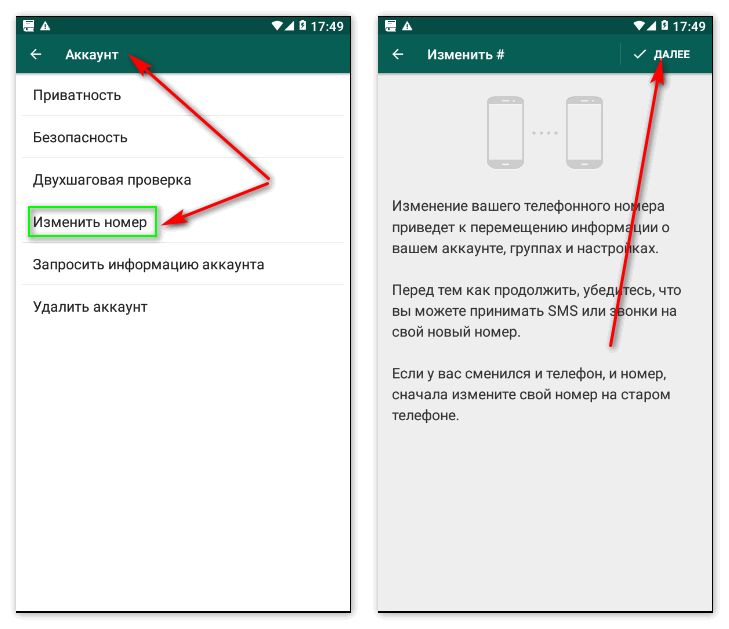
Перемещение чатов Whatsapp с Андроида на Айфон или наоборот
Некоторым пользователям Whatsapp принципиально важно сохранять все данные своего аккаунта, переходя с одной операционной системы на другую. Стандартными инструментами приложения WhatsApp сделать это не получиться, поэтому придется прибегнуть к стороннему софту.
Один из самых простых и доступных вариантов — программа MobileTrans. Она позволяет переносить все необходимые данные с одного устройства на другое буквально в несколько кликов. Достаточно подключить оба смартфона к компьютеру через USB-кабель и выполнить перенос. Весь процесс отнимает минимальное количество времени, которое напрямую зависит от общего объема переносимых данных.
Также можно воспользоваться сервисом Google Drive, куда будет сохранена резервная копия. Как перенести данные:

Вы только что купили новое устройство и хотите перенести чаты WhatsApp с Android-смартфона на iPhone, но не знаете, как это делать? Сегодня мы подробно расскажем вам о нескольких способах решении этой задачи.
Способ 1. Как быстро перенести все чаты WhatsApp с Android-смартфона на iPhone с помощью специального ПО?
Способ 2. Как перенести чаты WhatsApp с Android-смартфона на iPhone с помощью архива из резервной копии?
Способ 3. Как перенести сообщения WhatsApp с Android-смартфона на iPhone с помощью электронной почты?
Способ 4. Как использовать утилиту «Переместить на iOS» для переноса данных WhatsApp с Android-смартфона на iPhone?
Способ 1. Как быстро перенести все чаты WhatsApp с Android-смартфона на iPhone с помощью специального ПО?
Самый простой и наиболее рекомендуемый способ переноса чатов в WhatsApp с Android-смартфона на старый или новый iPhone — с помощью надежного инструмента iCareFone for WhatsApp Transfer. Этот инструмент можно использовать для переноса, резервного копирования и восстановления данных из WhatsApp на разных устройствах.Он прост в использовании и может перенести вашу историю чатов WhatsApp всего за несколько секунд. Вам не нужно вникать в тонкости работы разных технологий, ведь это программное обеспечение сможет сделать всё за вас.
Видеоинструкция по работе с iCareFone for WhatsApp Transfer
1. Скачайте iCareFone for WhatsApp Transfer на компьютер и подключите к компьютеру Android-смартфон и iPhone, используя USB-кабели.
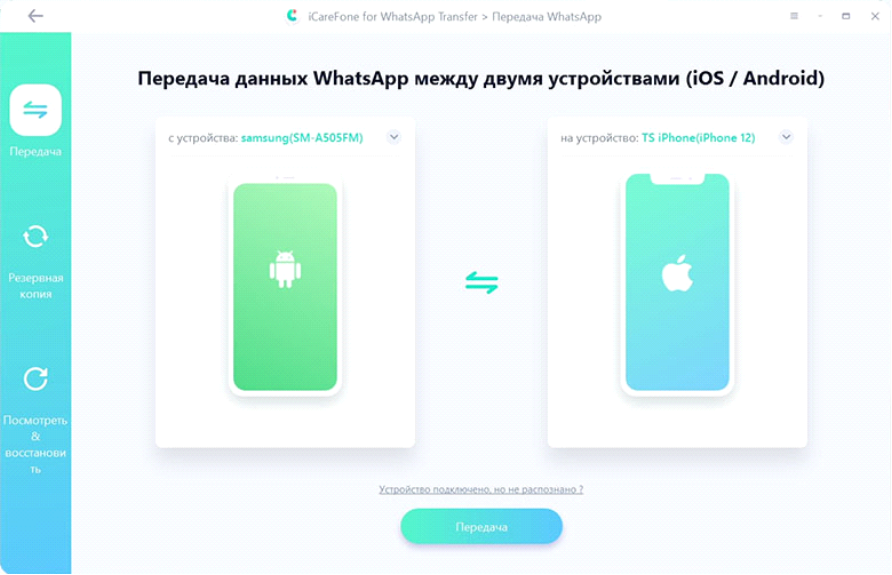
2. После подтверждения действий через всплывающие окна необходимо создать резервную копию данных из WhatsApp на исходном устройстве. Следуйте инструкции, как показано на скриншоте.
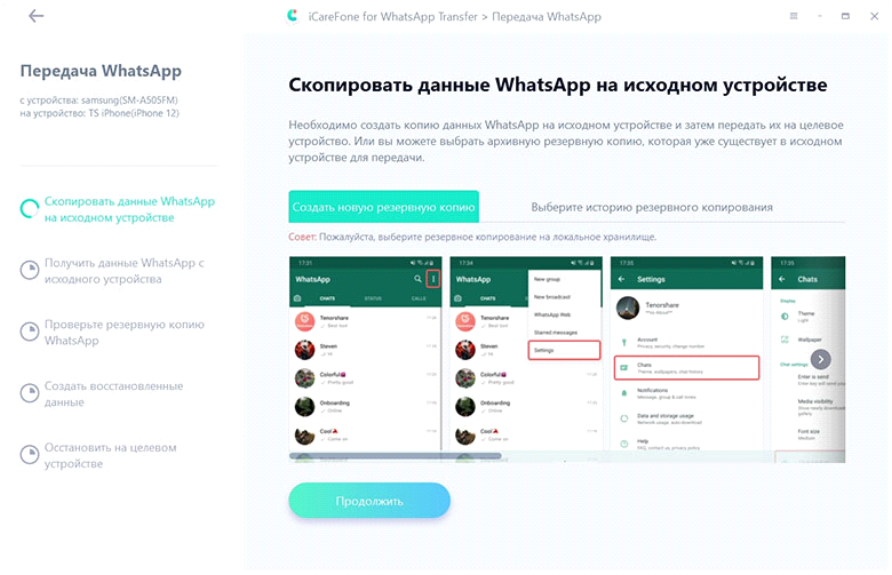
3. Чтобы обеспечить конфиденциальность данных, необходимо подтвердить учетную запись WhatsApp, которую вы использовали для создания резервной копии. Укажите свой номер телефона и нажмите «Подтвердить».
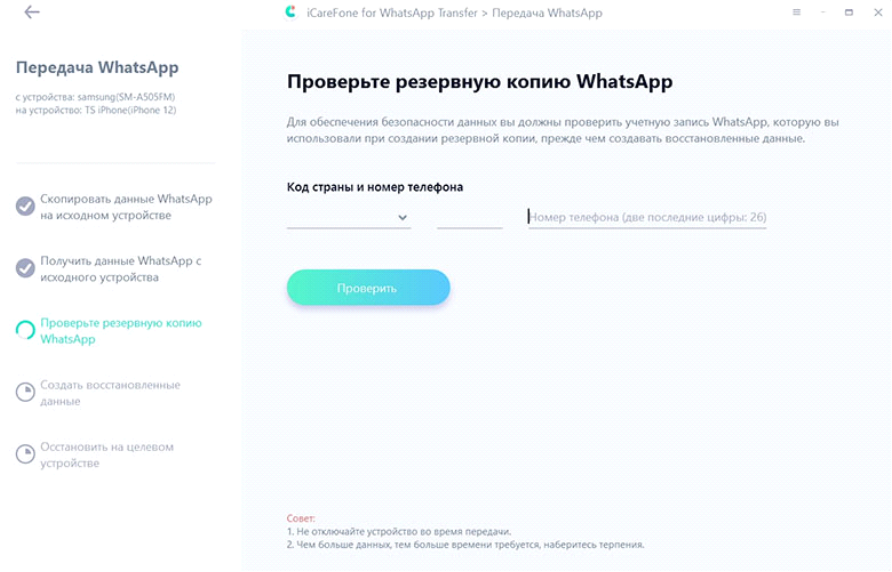
4. После проверки данных программа автоматически сгенерирует данные, которые можно будет перенести на целевое устройство.
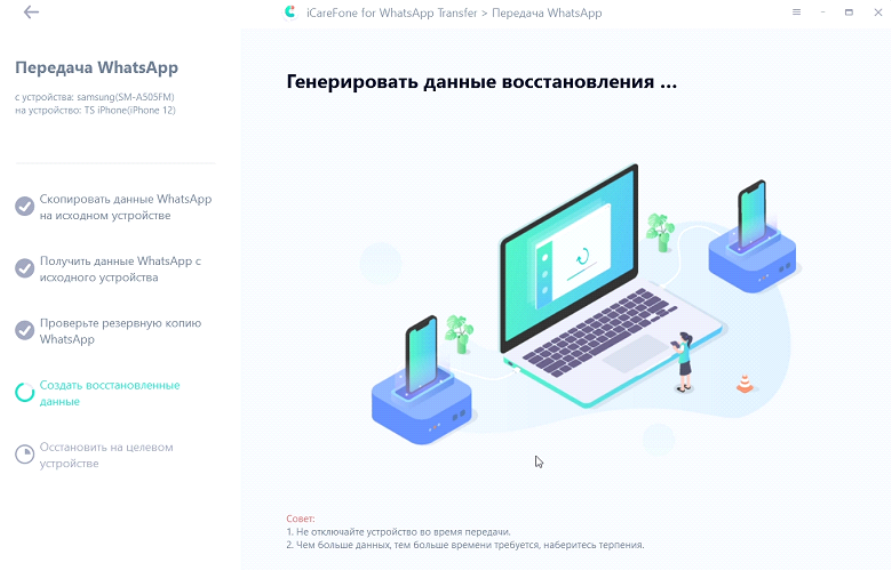
5. Вам потребуется войти в свою учетную запись, чтобы убедиться, что данные появились после завершения передачи чатов WhatsApp с Android-смартфона на iPhone.
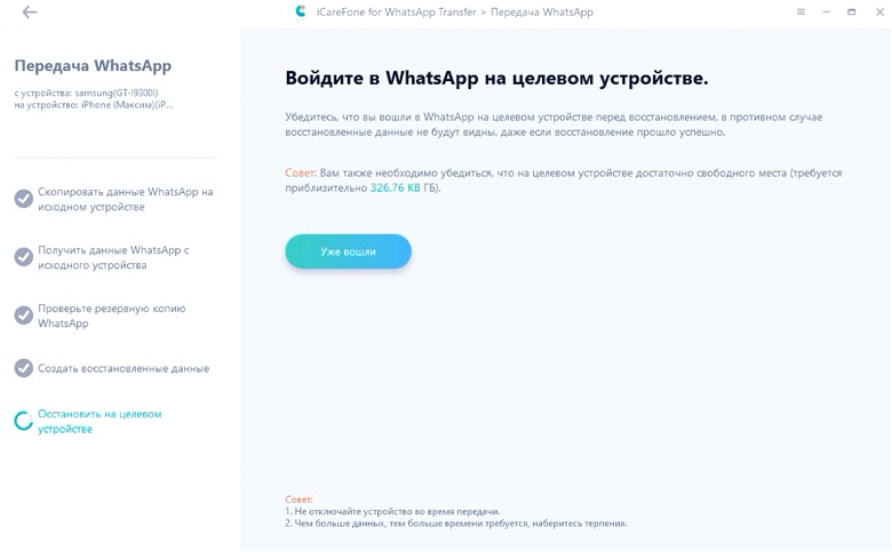
6. Через некоторое время ваши данные из WhatsApp будут успешно перенесены.

iCareFone for WhatsApp Transfer имеет множество преимуществ:
- Простая передача чатов из WhatsApp с Android-смартфона на iPhone, с Android на Android, с iPhone на iPhone и с iPhone на Android-смартфон
- Возможность быстро переместить данные из WhatsApp (всего за несколько минут).
- Поддержка нескольких типов данных: можно передать свои любимые стикеры WhatsApp, аудиозаметки, файлы, тексты и т. д.
- Безопасность передачи данных, чаты и файлы не передаются третьим лицам
Возможно, вам интересно, есть ли другие способы? Да, например, можно перенести данные из WhatsApp с Android на iPhone с помощью резервной копии чата. Как мы знаем, при переустановке WhatsApp на Android появляется сообщение с уведомлением о необходимости восстановления из локальной резервной копии.
Примечание: это не относится к iPhone, тем не менее, мы все равно объясним, как восстановить данные из резервной копии. Имейте в виду, что этот метод применим только к при переносе данных с Android на Android.
1. Разблокируйте свое Android-устройство и запустите WhatsApp.
2. Перейдите в «Настройки» > «Чат» > «Резервное копирование чата» и нажмите кнопку резервного копирования.
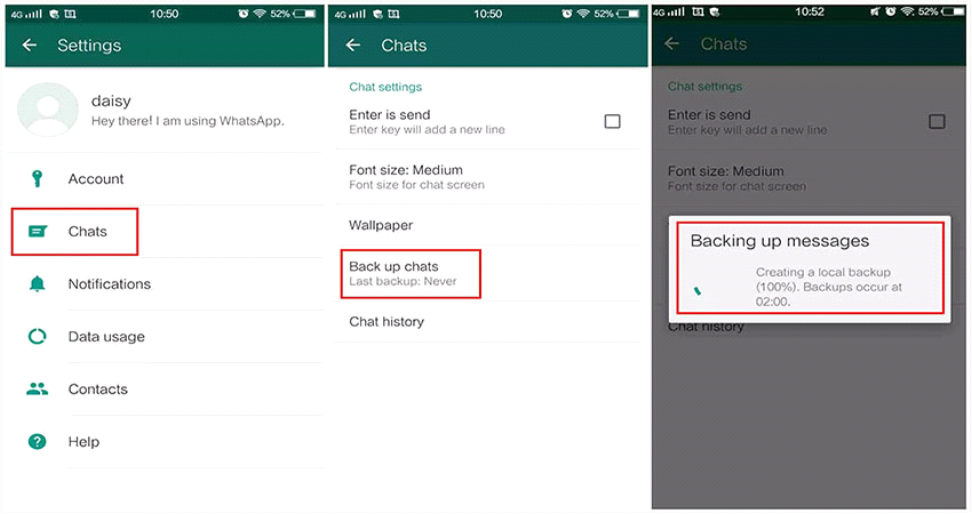
3. Вам необходимо удалить WhatsApp на своем старом телефоне, а затем открыть его на новом и войти в WhatsApp со своей учетной записью.
4. Появится всплывающее окно с предложением восстановить файлы из резервных копий, хранящихся в облаке.
Через некоторое время вы обнаружите, что успешно сможете восстановить сообщения WhatsApp с Android на iPhone. Теперь вы также можете использовать WhatsApp на iPhone.
Способ 3. Как перенести сообщения WhatsApp с Android-смартфона на iPhone с помощью электронной почты?
Примечание. Использование электронной почты для общения в чате — не лучший вариант, это просто эксперимент. Вы не сможете просматривать историю чата в WhatApp, как раньше.
Использовать электронную почту для передачи сообщений из WhatsApp очень просто:
1. Откройте WhatsApp.
2. Перейдите в «Настройки» > «Настройки чата» > «История чата» > «Электронная почта».

3. Выберите файл истории чата WhatsApp для передачи. Также можно прикрепить мультимедийные файлы (или обойтись без них).
4. Затем вы войдете на страницу отправки, убедитесь, что вы вошли в свой WhatsApp на новом iPhone, а затем отправите на него историю чата.
Способ 4. Как использовать утилиту «Переместить на iOS» для переноса данных WhatsApp с Android-смартфона на iPhone?
Вы когда-нибудь слышали о приложении: Move to iOS? Оно было разработано компанией Apple. Вы можете установить это приложение на свой Android-смартфон из Google Play и использовать его для переноса файлов с одного устройства на другое.
Примечание: на самом деле Move to iOS не поддерживает «перенос WhatsApp с Android на iPhone».
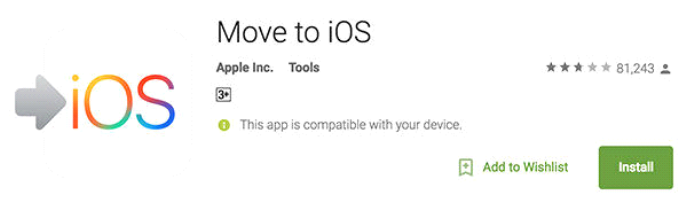
Как использовать Move to iOS:
1. Загрузите и установите Move to iOS на свой Android-смартфон.
2. Примите условия, после чего откроется экран «Найдите свой код».
3. Затем настройте iPhone, пока не увидите экран «Переместить с Android». Появится 10-значный или 6-значный код. Обратите внимание: если вы настроили устройство, вам необходимо сначала выполнить его сброс до заводских настроек.
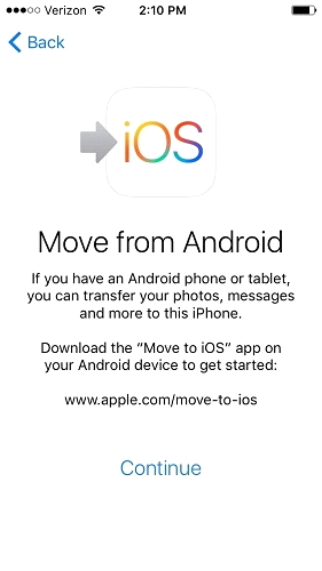
4. Введите код на своём Android-смартфоне.
5. Выберите файлы, которые вы хотите перенести на iPhone, и дождитесь завершения процесса.
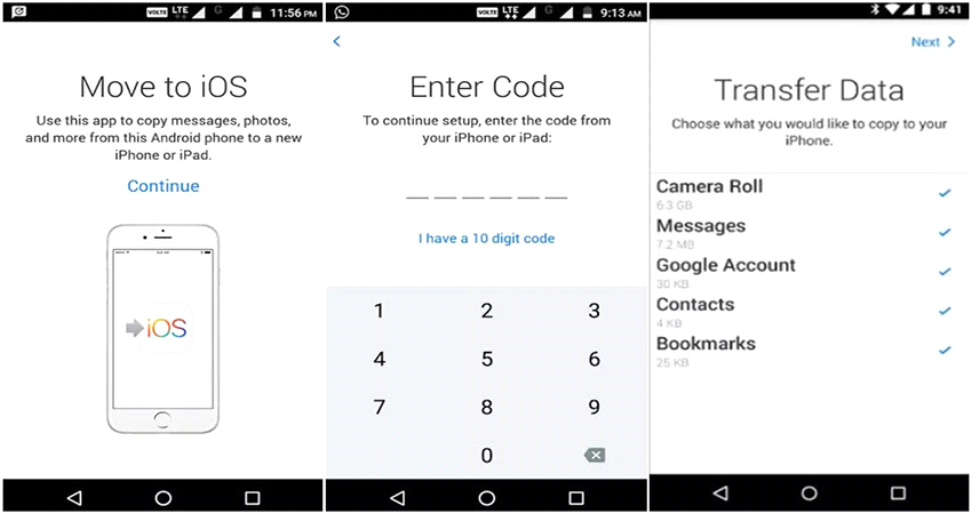
После того, как вы прочитали всё это, вы знаете, что можно всего за несколько кликов перенести чаты WhatsApp с Android-смартфона на iPhone, и в этом вам пригодится утилита iCareFone for WhatsApp Transfer.
Перенос данных через сторонние программы
Помощь в переносе оказывают и дополнительные сервисы андроида. Одним из таковых является блютуз. С его помощью можно передать полученные в чате Ватсапа медиафайлы. Для этого включают на обоих устройствах (на новом мобильнике и старом) блютуз через верхнюю шторку. После входят в папку медиафайлов в Ватсап и передают нужные картинки, фото и видео на новое устройство.
Обратите внимание! На новом мобильном устройстве окажутся только медиафайлы, а сообщения не сохранятся. Если этого не требуется, значит, можно приступить к использованию представленного способа.
Можно воспользоваться дополнительными сторонними программами. Для передачи данных рекомендуется применить приложение Backuptrans или MobileTrans. Для полноценного использования потребуется компьютер. Программы устанавливаются именно на ПК. Затем через USB-кабель начинают передачу данных, оба устройства подключив через разъемы к системному блоку.
Если на компьютере уже подключена одна из предложенных программ, значит, сразу после подключения кабелей от устройств система предложит передачу данных. Необходимо только указать, какую информацию и с какого мобильника требуется передать.
Перенос истории WhatsApp с Android на Android не вызывает сложностей, если действовать по представленным инструкциям. Важное условие — это обязательный выбор одного из способа передачи информации. Тогда все данные будут сохранены в полном объеме.











